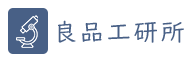目錄
ᐅ 1. 品牌緣起與代表意義
ᐅ 希捷 Seagate 獨家 3 年到府收送保固 + 3 年資料救援
ᐅ 希捷 Seagate 3 款人氣外接硬碟 – 外觀與功能介紹
ᐅ 1. Seagate One Touch HDD 行動外接硬碟 2TB
ᐅ 2. LaCie Rugged USB-C 2TB 行動硬碟
ᐅ 3. FireCuda Gaming Hub 16TB 霓彩極光超大容量硬碟
ᐅ 希捷 Seagate 3 款人氣外接硬碟 – 使用心得與評價
ᐅ 1. Seagate One Touch HDD 行動外接硬碟 2TB
ᐅ 2. LaCie Rugged USB-C 2TB 行動硬碟
ᐅ 3. FireCuda Gaming Hub 16TB 霓彩極光超大容量硬碟
ᐅ 希捷 Seagate 3 款人氣外接硬碟 – 適合誰與哪裡購買
ᐅ 1. 適合誰
ᐅ 2. 售價及定位
ᐅ 3. 哪裡購買
關於 希捷 Seagate
品牌緣起與代表意義
希捷 Seagate 是全球最大的硬碟廠商,其硬碟的出貨量傲視全球,與其他硬碟廠商不同的是,希捷完全專注於自身的硬碟儲存領域,並無分心發展其他產品,也因為如此才能做到可獨立完成設計、製造、銷售甚至到售後服務一條龍的商業模式,對於消費者的購物體驗才能最友善。
希捷已經有 40幾年的硬碟製造經驗,不過直至今日都還持續進行技術的突破與創新,期待能帶給市場與消費者更新穎、更頂尖的產品。
隨著網路應用的多元化,不論是線上影音、直播或是未來的 VR、AR,被使用到的資料量只有越來越大,全世界對於資料的儲存需求也是日益攀升;希捷給自己的使命是幫助這個世界儲存更多的資料,並且發掘與最大化其中的價值與潛能。

希捷 Seagate 獨家 3 年到府收送保固 + 3 年資料救援
希捷 Seagate 旗下的所有硬碟,都享有這個超級實用且方便的服務:「到府收送 + 資料救援」,只要上網填寫表單,就會有專人前來收取送修的硬碟,並且平均在 3 天內就會回覆您是否符合保固資格,如果是的話就會直接更換一顆新品給您哦!
也因為希捷是自己原廠保固,在台灣有自己的服務中心,不論你是在哪個通路或是經銷商購買的,都一樣享有希捷的保固服務,不用再害怕變成孤兒沒人理,這也是我們推薦希捷產品的一大原因之一。
資料救援的部分就更值得介紹,希捷公司是目前市場上唯一提供硬碟資料救援服務的品牌商!待救援的硬碟會統一送至荷蘭,由全球實驗室等級的機構進行資料救援。消費者不須負擔額外的運費或檢修費用,可以省下動輒萬元起跳,甚至破百萬的硬碟資料救援費用!

希捷 Seagate 3 款人氣外接硬碟 - 外觀與功能介紹
Seagate One Touch HDD 行動外接硬碟 2TB
One Touch 外接硬碟是希捷非常受歡迎的系列之一,本系列包含:One Touch SSD、One Touch HDD 以及 One Touch Hub,此次要介紹的是 One Touch HDD。

One Touch HDD 行動外接硬碟外觀非常討喜,除了有多樣化的配色外(粉、淺藍、銀、深灰),鋁合金霧面拉絲的表面也是一大亮點,整體來說相當有質感;一體成型的機身,也不用擔心不小心打翻水杯讓水滲進硬碟中造成損壞(不過還是要小心啦 🙂 )。根據市場調查,有相當多的女性消費者會選擇 One Touch,是因為覺得此款外接硬碟符合自己的品味,所以如果您是女性朋友的話,不妨考慮看看哦~


尺寸的部分,One Touch HDD 1TB 與 2TB 的尺寸為 11.5 x 7.8 x 1.1cm,重量為 233g;而 4TB、5TB 的尺寸則稍大一點為11.5 x 8x 2cm,重量為 356g,以市售的行動外接硬碟說,真的是相當小巧輕盈,不論是與電腦一起放在背包裡或是單獨放在隨身小包中,都不會造成太大的負擔,相當適合外勤人員或是筆電工作者。
另外,千萬不要因為 One Touch 小巧就小看它,One Touch HDD 最高容量可是高達 5TB 的呢!不論是文件、相片、影片、音樂或是其他各式資料,儲存容量都非常夠用,小小一台就能攜帶大大的資料,讓你隨時隨地存取想要的檔案。

LaCie Rugged USB-C 2TB 行動硬碟
LaCie 為希捷旗下的熱銷硬碟品牌之一,其定位主要是針對 Apple 電腦的使用者或是影音工作者,此次要介紹的 LaCie Rugged USB-C 外接硬碟,就直接支援 USB-C 介面,對於 IOS 系統的使用者來說相當便利友善。

LaCie Rugged USB-C 的尺寸為 1.87 x 8.6 x 13.51cm,重量也僅 270g,也是相當的輕巧方便攜帶;外觀部分,硬碟邊緣是亮橘色的緩衝矽膠層,中心則是印有 LaCie logo 的鋁合金外殼,整體配色相當活潑可愛;因為 LaCie 主打 Apple 電腦使用友善,所以硬碟上的連接埠就直接是 USB-C 了。

此款外接硬碟被命名為 Rugged(中文為崎嶇的意思),可見其特點為可承受相對嚴苛的外在環境條件,像是 1.2公尺高度抗摔、1噸貨車抗壓以及雨天等級防水,皆是此款硬碟相當亮眼的功能。也因為有著優異環境抗性(耐高低溫、耐摔、防水防塵),因此相當多的影音工作者,如:攝影師、影片或音樂編輯師,皆因為深知其檔案的重要性,皆會選擇 LaCie Rugged 系列產品來保護他們重要的檔案資產遠離不小心損毀的風險。

我們把 LaCie Rugged USB-C 的矽膠緩衝層拆下來看看,可發現硬碟主體是「全鋁合金」一體成型的外殼,由一片鋁包覆整顆硬碟,沒有縫隙,所以才能有那麼高的防水防塵等級與抗壓抗摔程度。不論是材質用料,或是包覆方式,都是業界相當罕見的做法。


FireCuda Gaming Hub 16TB 霓彩極光超大容量硬碟
FireCuda Gaming Hub 的外觀相當的酷炫帥氣,以深黑色調與直角外觀為主軸,再搭配可自訂義的 RGB 炫彩科技燈光,從沒看過這麼潮的硬碟!如果你有使用雷蛇(Razer) 的電競周邊產品,FireCuda Gaming Hub 還支援 Razer Chroma™ RGB,可以讓你同步所有 Chorma 周邊設備,一致散發信仰的光芒 🙂

FireCuda Gaming Hub 硬碟尺寸為 20.6 x 4.9 x 12.8 cm,重量為1.35kg,相當適合放在桌面或是主機上方,直立或橫躺都可以;值得一提的是,FireCuda Gaming Hub 的前方內建了兩個 USB-C 與 USB-A的連接埠,相當於集線器的功能,拿來給手機充電也相當方便。
16TB 超大容量是這款硬碟的另一大特色,不論你是遊戲玩家,想將玩膩卻又不想刪除的遊戲移出主機釋放空間,或是常將工作帶回家卻又不想被工作檔案塞爆自己的電腦的人,FireCuda Gaming Hub 的 16TB 大容量都非常適合你。

希捷 Seagate 3 款人氣外接硬碟 - 使用心得與評價
Seagate One Touch HDD 行動外接硬碟 2TB
Seagate One Touch 外接硬碟真的是非常輕巧,2TB 僅有 200多g,拿在手上都覺得不必出什麼力,放入包包中根本會直接忘記他的存在;11.5 x 7.8 x 1.1cm 的尺寸,其實還比大部分手機小!因此在空間收納上也是獲得高分。
多樣化的配色非常討喜,除了沉穩的黑色與銀色外,還有較活潑的天空藍與玫瑰金,相當適合女性使用者,更能體現出自己獨特的風格;鋁合金髮絲紋的外觀,除了質感加分外,實際觸摸起來會有點霧面磨砂感,也較不易沾黏手汗指紋哦!

使用體驗上,隨附的 Seagate ToolKit 真的超級好用!內建的備份功能十分強大,可一鍵快速備份所有檔案;當然你也可以開啟自動備份功能,只要一開始設定好要備份的資料夾與備份執行頻率,就可以實現備份自動化,不必每次還要手動備份,更為保險。如果你有多台裝置,更可以一起設定同步,以最新版本為主,不用怕亂掉哦~
下方是硬碟註冊與下載 Seagate ToolKit 的步驟教學,有興趣的朋友可以繼續閱讀 🙂
註冊硬碟與安裝 Seagate Toolkit
將 One Touch 插入電腦後,就會馬上跳出視窗,只要點選 「Start_Here_Win」就可以開始 Seagate 的產品註冊與功能強大的 Toolkit 下載。

第一步是輸入姓名與電子郵件

第二步是下載 Toolkit 工具程式。
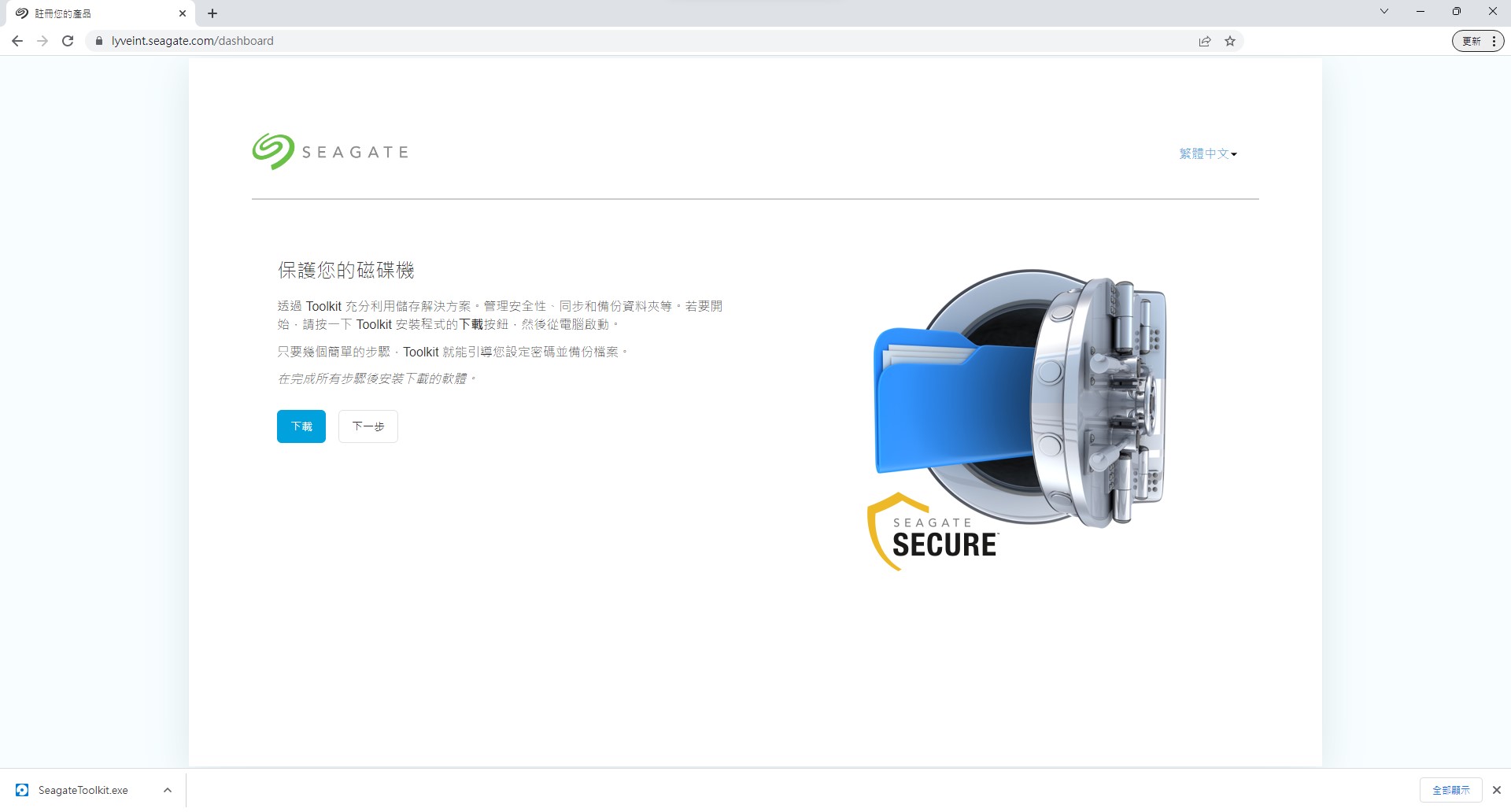
第三步是引導註冊贈送的 mylio 雲端相簿,整體功能類似 Google 相簿,可同步不同裝置的相片、影片至統一的雲端空間。
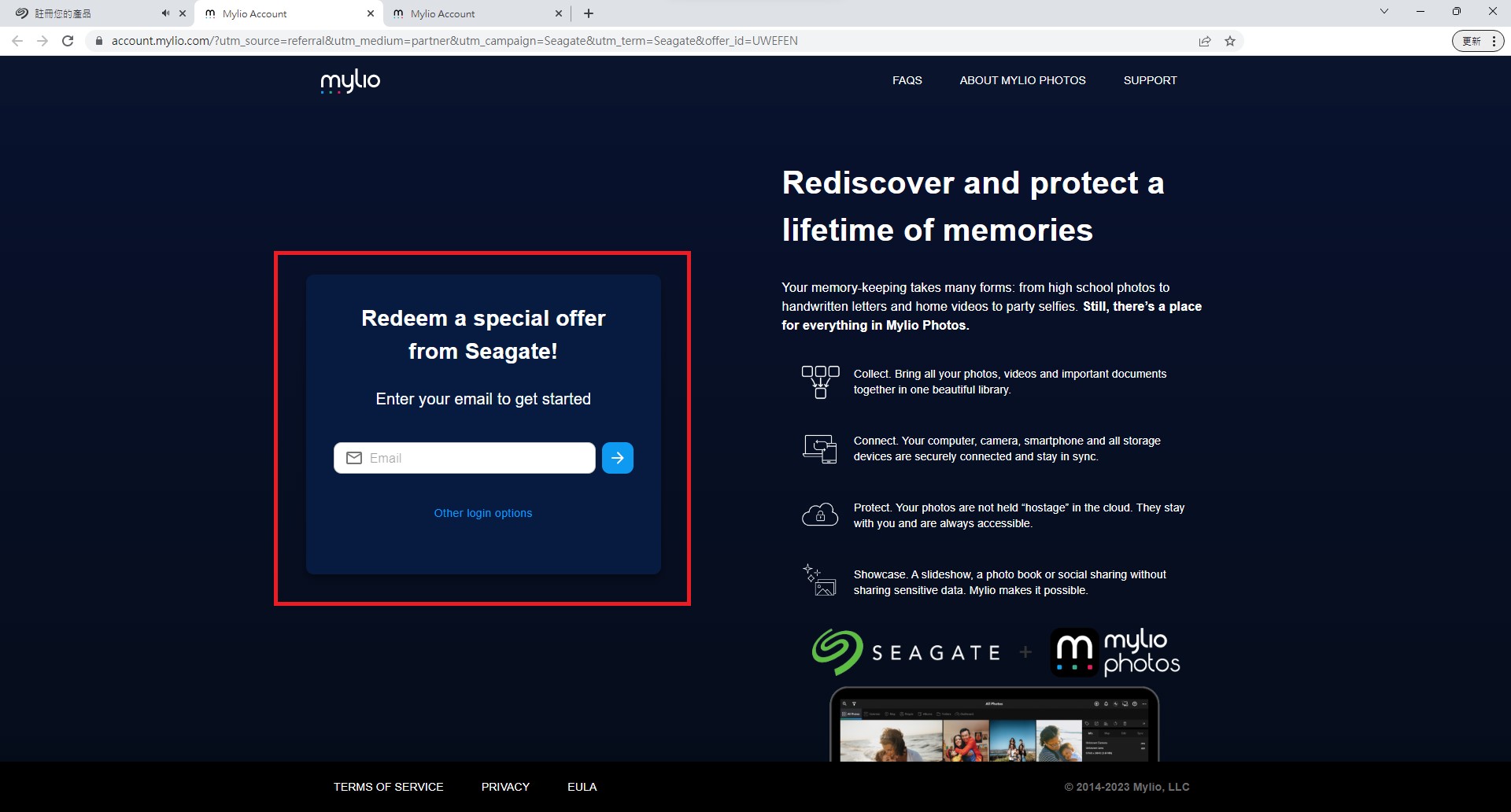
最後一步則是告知可兌換 Adobe Creative Cloud 工具軟體 1個月免費會籍資格,這也是現在購買 Seagate 希捷硬碟的福利之一哦~

安裝完 Toolkit 之後,螢幕的右側就會出現一個小視窗,上面顯示著目前連接在電腦上的硬碟名稱與不同的功能選項。

Seagate Toolkit 功能介紹 - 設定硬碟存取密碼
第一項功能是設定硬碟密碼,如果不想讓硬碟中的資料被別人存取,就可以開啟此功能,對於保護公司或個人的敏感資料都相當好用。


建議可以一併設置密碼重設金鑰,如果不幸忘記密碼,還可以使用密碼重設金鑰來更改或重設密碼,多一分保障!


密碼設定完成後,再次插入硬碟就會出現輸入密碼的要求,就算另外打開文件視窗也無法讀取內容。

值得一提的是,有兩個小編覺得相當方便的功能:
- 可將常用或家中的電腦直接設為「信任的電腦」,插上硬碟後會自動解鎖,不須每次輸入密碼。
- 管理多位使用者功能可提供資料存取權限給其他人,相當適合公司內部的資料管理。


Seagate Toolkit 功能介紹 - 備份功能
備份功能是這個工具程式最亮眼的功能,操作非常方便,且還可自訂備份內容與排程自動化備份。

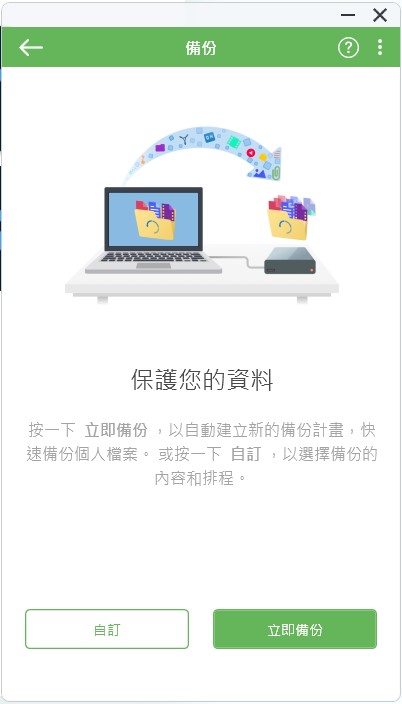
基本備份功能已經幫你設定好文件、音樂、圖片、影片等資料夾,只要簡單勾選就可以開始備份。

進階備份功能可以讓你自訂想備份的資料夾或檔案,透過樹狀的檔案結構勾選一目了然。

如果有多顆外接硬碟,這個步驟會要求你選擇備份目的地。

最後一個步驟是設定備份頻率,可做到排程自動化備份,不必每次都手動備份。

Seagate Toolkit 功能介紹 - 還原功能
還原功能是電腦檔案誤刪的救星,或是文件不小心存檔蓋過舊有資料都可以神救援,只要開啟還原功能,選擇要還原的資料夾,就可以把硬碟上的檔案回復到電腦上。



Seagate Toolkit 功能介紹 - 鏡像功能
鏡像功能其實就是雙向同步的概念,硬碟中的資料會與電腦中的資料完全一致,如果你刪除電腦上的檔案,硬碟中的檔案也會同步被刪除;要注意的是,如果你開啟了鏡像的功能,就算你只刪除硬碟上的檔案,電腦中的檔案也會不見哦!


由下圖可以看到,只要將檔案丟到電腦裡指定的鏡像資料夾,硬碟中的鏡像資料夾也會同時出現檔案,刪除檔案也會有相同的效果。
Seagate Toolkit 有一個滿方便的功能,就是可以快速地開啟電腦或是硬碟上鏡像的資料夾(下圖紅框處)。

LaCie Rugged USB-C 2TB 行動硬碟
LaCie Rugged USB-C 亮橘色的矽膠緩衝層按壓起來相當有彈性,可以很好地吸收撞擊力,且矽膠緩衝層把硬碟邊緣與四個角都緊緊包覆,不會有脫落的疑慮;鋁合金的外殼有質感不說,也能有效降低硬碟整體重量,對於硬碟散熱多少也有些幫助。

LaCie Rugged USB-C 整體體積與重量較 Seagate One Touch 大與重一點點,但其實是因為有矽膠緩衝層的緣故,不然論硬碟本體應該是差不多的。雖然多了一點點的體積與重量,但卻能大大地提昇硬碟的保護力降低檔案損壞的風險,還是相當值得的。

LaCie 此款硬碟因為是針對 Apple 電腦用戶而設計,因此隨附的 USB-C 連接線即可隨插隨用,且硬碟本身已經是 exFAT 格式,不必再另外設定或是格式化,相當方便;另外,購買 LaCie 硬碟目前有贈送 Adobe Creative Cloud 1個月免費會籍,想入手的朋友也可以趁這個機會體驗看看。
你知道嗎?其實 LaCie 也有自己的 Toolkit 可以使用哦!不過因為與 Seagate Toolkit 大同小異,下方我們就只大致介紹一下。
註冊硬碟與安裝 LaCie Toolkit
LaCie Rugged USB-C 接上 Mac 之後,會彈出一個視窗,點選其中的「Start_Here_Mac」即可開始註冊與下載 LaCie Toolkit。

LaCie Toolkit 功能介紹 - 鏡像功能
LaCie Toolkit 有鏡像功能,可自訂想要進行鏡像備份的資料夾,操作簡單明瞭。


FireCuda Gaming Hub 16TB 霓彩極光超大容量硬碟
FireCuda Gaming Hub 本人比想像中的小一些,放置在桌面上真的不會很佔空間,直立或橫躺都可以讓你自由調整,如果桌面空間有限的朋友,放在桌電主機上方也是可以的哦~ 此款硬碟與其他款較不同的是,他有自己獨立的電源插頭,不是依賴電腦提供電源,不過也因為如此,前端的 USB-A 與 USB-C 連接埠才能更好地為手機充電。


FireCuda Gaming Hub 除了 16TB 的大容量非常能裝之外,最亮眼的特點就是會發光啦!隨附的 Seagate Toolkit 可以自定義發光的顏色、亮度、效果、時間間隔…等,如果電腦休眠時不想讓硬碟發光,也可以設定成與電腦同步休眠,相當貼心。
下方我們大致介紹一下 Toolkit 中的顏色設定功能。
Seagate Toolkit 功能介紹 - RGB 設定
點開 RGB 設定,可看到 FireCuda RGB 與 RAZER CHROMA RGB 兩種模式,如有雷蛇周邊的朋友就可以選擇 Razer Synapse 一起同步,如果沒有的朋友使用內建的 FireCuda RGB 也能有很好的效果。
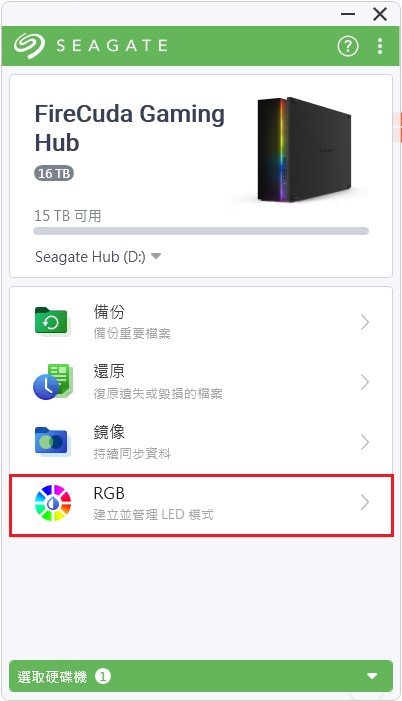
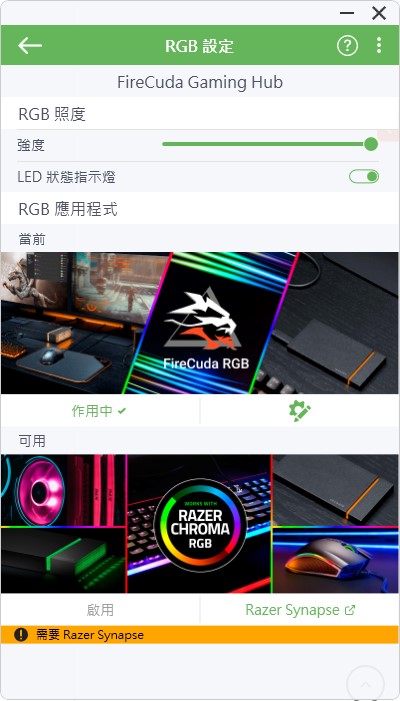
FireCuda RGB 的設定中,有「單色」與「彩虹」可選,各有各自不同的燈光效果、燈光速度與色彩可設定;彩虹模式一次可選 6 種顏色,也多了「滑動」的燈光效果(見下方影片),相當酷炫,大家可依自己的喜好設定,自由度非常高。


希捷 Seagate 3 款人氣外接硬碟 – 適合誰與哪裡購買

適合誰
這三款行動外接硬碟各有各自的特色與強項,大家可以依自己的喜好來挑選。
Seagate One Touch HDD 行動外接硬碟 2TB 非常適合各行各業筆電工作者,不論你是外勤業務、維修工程師、普通上班族或甚至學生,只要你想要擴充筆電或桌電的儲存容量,但又不想攜帶一個沉甸甸的硬碟,這款輕巧的 One Touch 就非常推薦你入手。
LaCie Rugged USB-C 2TB 行動硬碟定位就較為明確,如果你是 Apple 電腦使用者,或是影音工作者,就相當建議入手這台,除了支援 USB-C 更便利之外,其優異的抗摔、防水防塵功能,可以有效的保護你寶貴的資料!
FireCuda Gaming Hub 16TB 霓彩極光超大容量硬碟不只適合電競玩家,尋求擴充更大電腦容量的使用者也非常適合,不論是電影、遊戲檔案、照片或文件,都可以妥善安全的儲存起來,等需要的時候再調出來,不必忍痛刪除舊愛。
售價及定位
因為硬碟價格會隨著功能與容量大小而異,無法統一比較,不過這邊大致整理一下。
One Touch HDD 1TB~5TB 價格範圍約 1800 ~ 3500元,是相當好入手的入門款行動外接硬碟;LaCie Rugged USB-C 2TB 價格約 4千出頭,不過考慮到與 Apple 的相容與相當好的環境抗性,重視資料安全的朋友可考慮入手,且目前還送 Adobe CC 1個月免費會籍;FireCuda Gaming Hub 16TB 價位約在 13000左右, 乍看之下較高,但是以 16TB 的大容量與絢麗的燈光效果,其實也相當合理。
附加價值部分,希捷的 3年硬碟保固與 3年資料救援服務真的是相當佛心,俗話說:「硬碟有價,資料無價」,如果資料損毀,再貴的硬碟也是無用武之地,所以售後服務也真的是硬碟品牌挑選的一大重點。整體而言,除了這三款硬碟,大家也可以依照自身的需求看看其他希捷的產品,只要是希捷旗下的硬碟產品,都同樣享有保固與資料救援的服務哦!
注意事項
以上所有圖表、文字內容歡迎各位朋友供個人參考,或於社群網站分享。但嚴禁對任何內容做未授權的轉載、改寫或抄襲。若經發現以上行為我們將直接提告。
我們已盡量確認在文章中使用可公開使用之圖檔,但若仍侵犯到您的著作權,請立刻通知我們,我們會立刻下架相關內容。
另外若本文內容有所缺失或錯誤,歡迎馬上聯絡我們更正或提供建議,非常感謝您的幫助和指教。